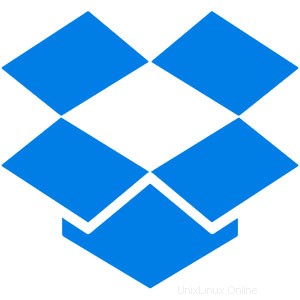
En este tutorial, le mostraremos cómo instalar Dropbox en Linux Mint 19. Para aquellos de ustedes que no lo sabían, Dropbox es un servicio de sincronización y uso compartido de archivos basado en la nube que te permite almacenar archivos en la nube y compartirlos con otras personas. Usando la aplicación de Dropbox puedes sincronizar archivos entre tu computadora y la nube y acceder a ellos desde cualquier lugar usando tu navegador web o teléfono móvil.
Este artículo asume que tiene al menos conocimientos básicos de Linux, sabe cómo usar el shell y, lo que es más importante, aloja su sitio en su propio VPS. La instalación es bastante simple y asume que se están ejecutando en la cuenta raíz, si no, es posible que deba agregar 'sudo ' a los comandos para obtener privilegios de root. Le mostraré paso a paso la instalación de Dropbox en un servidor Linux Mint 19 (Tricia).
Instalar Dropbox en Linux Mint 19
Paso 1. Antes de ejecutar el tutorial a continuación, es importante asegurarse de que su sistema esté actualizado ejecutando el siguiente apt comandos en la terminal:
sudo apt update
Paso 2. Instalación de Dropbox en Linux Mint 19.
Después de actualizar los repositorios, instale Dropbox usando el comando:
sudo apt install dropbox
Una vez que se complete la instalación de Dropbox, haga clic en el botón Iniciar para iniciar la aplicación de Dropbox. Ahora, Dropbox comenzará a sincronizar sus archivos desde la cuenta.
¡Felicitaciones! Ha instalado Dropbox con éxito. Gracias por usar este tutorial para instalar la última versión de Dropbox en el sistema Linux Mint. Para obtener ayuda adicional o información útil, le recomendamos que consulte el sitio web oficial Sitio web de Dropbox.